如何设置Safari浏览器打开方式?Safari浏览器有很多种的打开方式提供给用户选择,当用户在浏览网页的过程中因为一下外界因素,导致浏览器被关闭了。这个时候我们就可以将浏览器的打开方式设置成“上次的所有窗口”,这样浏览器就可以恢复之前的窗口了。那么如何设置Safari浏览器打开方式呢?接下来小编就为大家分享设置Safari浏览器打开方式方法,有需要的朋友快来看看吧!
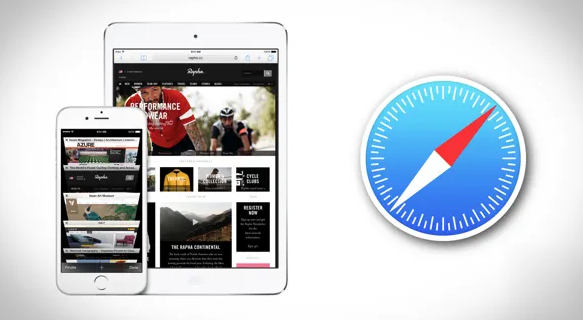
设置Safari浏览器打开方式方法
1、打开Safari浏览器后,点击「Safari浏览器」选项,如图所示。
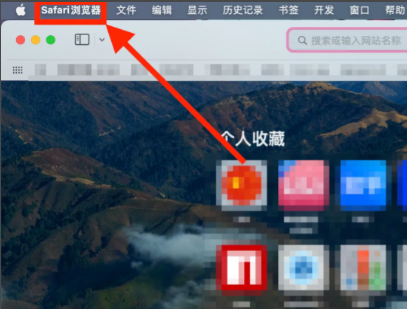
2、在下来列表中,点击「偏好设置」选项,如图所示。
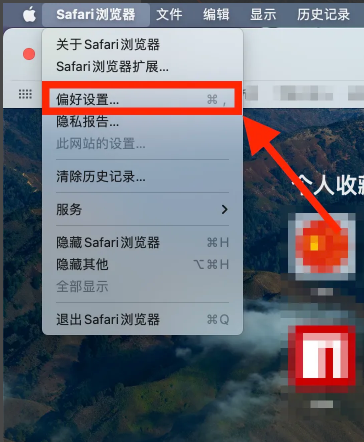
3、进入到偏好设置窗口,点击「通用」选项,如图所示。

4、在通用面板中,点击「Safari浏览器打开方式」下拉选框,如图所示。
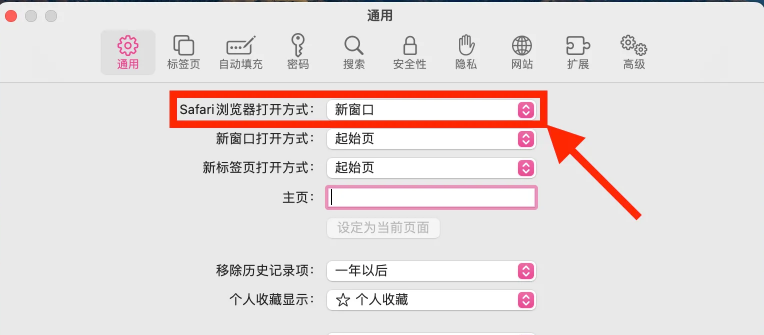
5、最后设置Safari浏览器打开方式,如图所示。
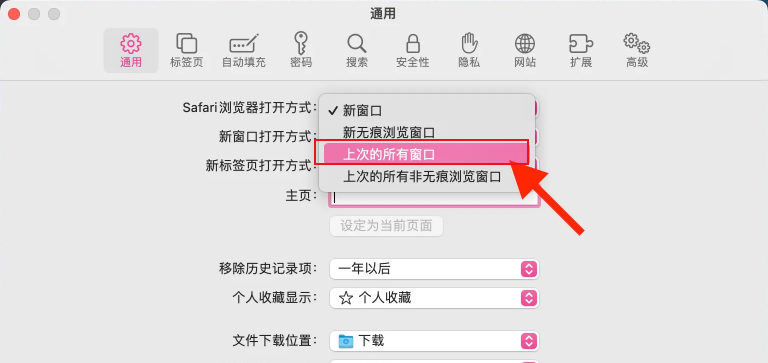
以上就是关于【如何设置Safari浏览器打开方式-设置Safari浏览器打开方式技巧】的全部内容了。关注浏览器之家,后面的分享更加精彩!















